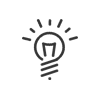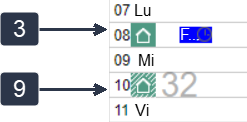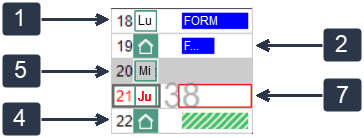Visualizar su calendario
Visualización de ausencias
La pantalla Calendario de ausencias permite a un solicitante visualizar un calendario anual o mensual sobre el que se muestran, día por día, las ausencias que ya posee, es decir, aquellas que ya han sido validadas o en espera de validación. Las ausencias son representadas por su abreviatura y un color. Cuando hay más de una ausencia durante la jornada, se señala con un pequeño círculo y un número. La parte inferior de la pantalla muestra la leyenda.
La barra alta de la aplicación permite seleccionar el período de visualización. El año se selecciona con la ayuda de los botones ![]() y
y ![]() , permitiendo visualizar todas las ausencias de un año. El mes se selecciona con un clic sobre el enlace correspondiente.
, permitiendo visualizar todas las ausencias de un año. El mes se selecciona con un clic sobre el enlace correspondiente.
Desde este calendario también es posible crear una solicitud de ausencia, modificarla o solicitar su supresión.
El botón ![]() le permite mostrar el filtro del calendario para gestionar la visualización:
le permite mostrar el filtro del calendario para gestionar la visualización:
•del primer mes
•de los números de semana
•de las vacaciones escolares. La visualización puede ser gestionada por zona/provincia y es propia de cada empleado.
|
La parametrización de la importación de las vacaciones escolares en el sistema debe realizarse por un gestor desde el módulo Tiempos y actividades. |
Visualización del teletrabajo
El teletrabajo está visible en el calendario anual y mensual mediante el icono ![]() pero no se ve el motivo. Cuando no se contabiliza, se representa con el icono
pero no se ve el motivo. Cuando no se contabiliza, se representa con el icono ![]() . Esta visualización depende de la parametrización de los motivos de ausencia, de reposo y de días festivos.
. Esta visualización depende de la parametrización de los motivos de ausencia, de reposo y de días festivos.
Ausencia que no mantiene la visualización del teletrabajo: 1.Ausencia en la jornada: sin visualización del teletrabajo 2.Ausencia en la media jornada: visualización del teletrabajo en la media jornada trabajada 3.Ausencia en duración o periodo: el teletrabajo se sigue visualizando 4.Solicitud de ausencia: el teletrabajo se sigue visualizando Reposo que no mantiene la visualización del teletrabajo: 5.Horario de reposo: sin visualización del teletrabajo 6.Horario de medio-reposo: visualización del teletrabajo en la media jornada trabajada Día festivo: 7.No trabajado: sin visualización del teletrabajo 8.Trabajado: el teletrabajo se sigue visualizando |
|
|
9. Las solicitudes de teletrabajo se siguen visualizando. |
La casilla a marcar Mostrar el teletrabajo permite ocultar/mostrar los elementos de teletrabajo.